
SalesforceのWinter ’25アップデートが適用され、メール送信に関するセキュリティが段階的に強化されています。
「最近、承認プロセスやフローからのメール通知が届かない」 「Experience Cloud ユーザーにパスワードリセットメールが送信されない」
もし、このような現象が発生している場合、その原因はユーザーの「メールアドレスが未検証」であることかもしれません。
そして、この問題は Spring ’25 アップデートで「強制適用」され、未検証ユーザーはSalesforceからメールを一切送信できなくなる可能性があります。
この記事では、Winter ’25 アップデートによるメール検証の変更点、未検証のまま放置するリスク、そして具体的な対処法(未検証ユーザーの特定レポート作成)について詳しく解説します。
※追記:Summer ’25とWinter ’26によって「2016年11月1日以前に作成されたユーザーは検証されていないメールでは送信できない」 という強制実施に近い内容が出ています。
Spring ’25 や Winter ’25 でも “未検証のメールアドレス(特にリターンメールアドレス)ではメール送信に影響が出る可能性がある” という話はありましたが、その時点では “いつから必ずメール送信不可になるか/どのユーザー対象か” が明確に全ユーザーに強制される段階ではありませんでした。
Winter ’25 / Spring ’25 で何が変わるのか?
これまでもSalesforceではメールアドレスの検証が推奨されていましたが、Winter ’25 および Spring ’25 リリースで、そのポリシーが大幅に強化されました。
主な変更点:
- メール検証の強制化(Spring ’25): Spring ’25 リリース以降、検証されていないメールアドレスからSalesforceがメールを送信することができなくなります。 これには内部ユーザー(社員)だけでなく、Experience Cloud などの外部ユーザーも含まれます。
- 既存ユーザーの「再検証」が必要なケース: Summer ’24 より前に [設定] > [メール] > [私のメール設定] で「送信元メールアドレス (Return Address)」を設定・検証していたユーザーも、セキュリティ強化のため再度検証を求められる場合があります。
- Winter ’25 は「リマインダー」期間: Winter ’25 の時点では、未検証のユーザーにリマインダーメールが送信されるなどの「猶予期間」にあたりますが、Spring ’25 で強制適用が開始されます。
背景: これは、なりすましメールを防止し、メールの到達率を向上させるための、業界全体のセキュリティ標準(DMARCポリシーなど)にSalesforceが準拠するための重要な変更です。
放置するリスク:メールが「届かない」のではなく「送信されない」
メールアドレスが未検証のまま Spring ’25 を迎えた場合、以下のような業務上クリティカルな影響が出る恐れがあります。
- 承認プロセスの通知メールが送信されない(承認が滞る)
- フローやApexトリガーによる自動通知メールが送信されない
- Experience Cloud ユーザーへのウェルカムメールやパスワードリセットメールが届かない(ログイン不可になる)
- レポートのエクスポート完了通知などが届かない
- その他、Salesforceから送信されるすべてのメール機能が停止する
これは「迷惑メールフォルダに入る」というレベルではなく、Salesforceのシステム側で「送信自体がブロックされる」という深刻な問題です。
【対処法 STEP 1】開発者コンソールからSOQLで未検証ユーザーを特定する方法
組織内の全ユーザーを最も迅速かつ確実にスキャンする方法は、開発者コンソールからSOQLクエリを実行することです。
特にExperience Cloud ユーザー(外部ユーザー)は、レポートの共有設定などによっては一覧に表示されないケースがありますが、この方法であれば管理者として全ユーザーを網羅的に確認できます。
確認手順:
- Salesforce右上の [歯車アイコン] > [開発者コンソール (Developer Console)] を開きます。
- 開発者コンソールが開いたら、画面下部にある [Query Editor] タブをクリックします。
- 以下のSOQLクエリをコピーし、Query Editorのテキストボックスに貼り付けます。
SELECT Id, Name, Email, Profile.Name, UserType FROM User WHERE IsActive = true AND HasUserVerifiedEmail = false AND Email != null ORDER BY Profile.Name - [Execute] ボタンをクリックします。

クエリ結果の確認:
- 画面下部の「Query Results」パネルに、現在有効(IsActive = true)にもかかわらず、メールアドレスが未検証(EmailVerified = false)のユーザーの一覧が表示されます。
Profile.NameやUserTypeを確認することで、どのプロファイルのユーザー(内部ユーザーか、Experience Cloud ユーザーか)が未検証なのかを即座に特定できます。
これで、組織内でアクティブにもかかわらず、メールアドレスが検証されていないユーザーの一覧が作成されます。
ヒント (外部ユーザーの特定): もしExperience Cloud ユーザー(外部ユーザー)のみを対象にしたい場合は、検索条件に [プロファイル] を追加し、対象の外部プロファイル(例: “Customer Community Plus User” など)を指定してください。
【対処法 STEP 2】特定したユーザーのメールを検証する
未検証ユーザーを特定したら、Spring ’25 までに検証を完了させる必要があります。
1. 内部ユーザーの場合
- 管理者による個別対応: 管理者が [設定] > [ユーザー] から該当ユーザーの詳細画面を開き、[メール] 項目の横にある [検証] リンクをクリックして、手動で検証メールを送信します。
- ユーザー自身による対応: ユーザーが自分の [設定] > [メール] > [私のメール設定] を開き、「送信元メールアドレス」が未検証の場合は、検証リンクから自身で検証を行います。
2. 外部ユーザー (Experience Cloud) の場合
外部ユーザーは自分で [設定] にアクセスできません。
- 管理者による個別対応: 内部ユーザーと同様に、管理者が [設定] > [ユーザー] から外部ユーザーの詳細画面を開き、メールアドレス横の [検証] リンクをクリックします。(※環境やライセンスにより表示が異なる場合があります)
- Apexによる一括送信(開発者向け): 対象者が多い場合、Apexの
System.verifyEmail()メソッドを使用して、検証メールを一括で送信するバッチ処理を作成することも可能です。 - パスワードリセットの利用: ユーザーが次回ログイン時にパスワードリセットを行うと、そのプロセスを通じてメールアドレスが暗黙的に検証されるケースがあります。
エビデンス・参考ナレッジ
この変更に関するSalesforceの公式ナレッジ(または関連するリリースノート)は以下の通りです。
- Salesforce ヘルプ: メールの検証要件を満たすためのメールアドレスの検証 (Winter ’25 リリースノート)
- https://help.salesforce.com/s/articleView?id=release-notes.rn_security_email_verification.htm&language=ja&release=250&type=5
- 概要: すべてのユーザー(従業員、顧客、パートナー)が対象であること、未検証の場合はパスワードリセットまで使用不可になることなどが記載されています。
- Salesforce ヘルプ: Salesforce Summer ’24 および Winter ’25 リリースの送信元アドレスの検証メール送信
- https://help.salesforce.com/s/articleView?id=002183046&language=ja&type=1
- 概要: Summer ’24 以前に検証したユーザーにもリマインダーが送られること、Spring ’25 からは未検証だと送信できなくなることが明記されています。
まとめ
Winter ’25 は、Spring ’25 のメール検証強制化に向けた最終準備期間です。 「承認メールが届かない」といった問題の根本原因が、この「未検証」ステータスにある可能性は非常に高いです。
業務停止という最悪の事態を避けるためにも、今すぐにご紹介したレポートを作成し、組織内の全ユーザー(特にExperience Cloud ユーザー)のメール検証状況を棚卸しすることをお勧めします。
※追記:Winter ’26によって2016年11月1日以前に作成されたユーザーは未検証のままでは送信できないというアップデートが強制適用されます。
この記事がお役に立てば幸いです。 もし、Apexを使った具体的な一括検証バッチのサンプルコードなどにご興味があれば、お気軽にお知らせください。
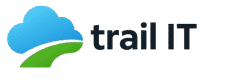
Хай всем! Хотел поделиться минимальным лайфхаком по нахождению куки в браузере. Регулярно происходит, что необходимо незамедлительно найти специфические файлы куки, чтобы исследовать кэшированными данными или стереть целевые куки. Для этого следует обратиться к целевыми программами и утилитами, которые существенно облегчают процесс.
Когда захотите попробовать что-то полезное, предлагаю изучить данный ресурс [url=https://ya22.net]Поиск печенек[/url] , где тщательно разъяснены способы выявления и регулирования cookie-файлами в разных браузерах. Это фактически сберегает время и обеспечивает точнее разбираться, что именно кэшируется на своём устройстве. Надеюсь, кто-то признает это нужным!